
Зміна вигляду стовпців, секторів та інших елементів у Keynote на iPhone
Ряд даних — це набір пов’язаних значень на діаграмі, наприклад усі стовпчики одного кольору на гістограмі або одна лінія на лінійній діаграмі.
Ви можете підкреслити тренди на вашій діаграмі, змінивши вигляд, проміжки та розташування одного або кількох рядів даних у діаграмі.
Змінення кольорів і тіней в елементах діаграми
Можна змінити вигляд будь-яких рядів даних у діаграмі, щоб вирізнити їх із-поміж інших. Наприклад, для гістограм можна заповнити стовпці кожного ряду різним кольором чи градієнтом, застосувати різний стиль контуру (штриха) тощо. Для точкових діаграм можна змінити символ, який представляє кожну точку, та додати з’єднувальні лінії між точками.
Примітка. Не можна змінити вигляд окремої точки даних ряду (наприклад, окремого стовпця гістограми). Усі внесені зміни застосовуються до всіх точок ряду.
Торкніть діаграму, а тоді торкніть «Змінити ряди».
Торкніть ряди, які потрібно змінити, і внесіть зміни за допомогою елементів керування в меню.
Ці зміни застосовуються тільки до вибраного ряду даних. Щоб змінити інші ряди, торкніть «Усі ряди», торкніть потрібні ряди і внесіть зміни.
Щоб змінити кілька рядів, торкніть «Виділити», торкніть два або кілька рядів, які потрібно змінити, і внесіть зміни.
Порада. Ви можете обрати скоординований набір кольорів одночасно для всіх рядів даних у діаграмі. Торкніть діаграму, торкніть ![]() , а потім торкніть стиль у вкладці «Діаграма».
, а потім торкніть стиль у вкладці «Діаграма».
Змінення інтервалів у гістограмах або стовпчастих діаграмах
Ви можете налаштувати інтервал між стовпчиками у стовпчиковій діаграмі, стовпчастій діаграмІ з накопиченням, гістограмі або гістограмі з накопиченням.
Торкніть діаграму, а потім торкніть
 .
.Торкніть «Стиль», а тоді «Загальні».
Потягніть повзунки «Проміжки між стовпцями», «Проміжки між рядками» і «Проміжки між наборами», щоб задати проміжки.
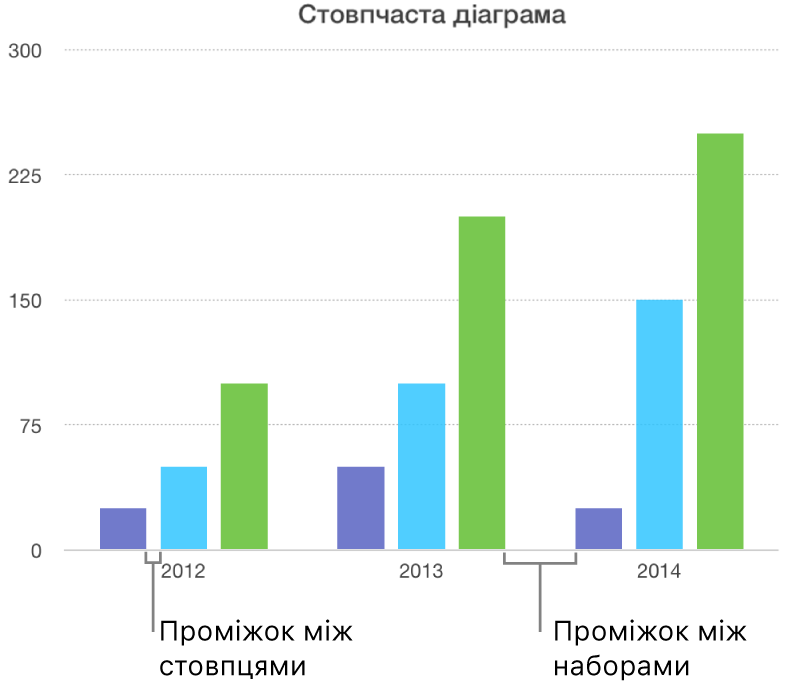
Закруглення кутів у гістограмах, стовпчикових, змішаних і двовісних діаграмах
Торкніть діаграму, яку потрібно змінити, торкніть
 , а потім торкніть «Стиль».
, а потім торкніть «Стиль».Потягніть повзунок «Закруглені кути».
Якщо повзунок «Закруглені кути» не відображається, проведіть пальцем угору від елементів керування.
Щоб заокруглити лише два зовнішні кути кожного рядка або стовпчика (найдальші від осей), увімкніть опцію «Лише зовнішні кути».
Змінення глибини тривимірної діаграми та форми елементів ряду
Можна змінити глибину та форму стовпчиків або рядків 3D-діаграми.
Торкніть діаграму, щоб виділити її.
Торкніть
 , а потім торкніть «Діаграма».
, а потім торкніть «Діаграма».Проведіть пальцем угору, щоб відобразити повзунок глибини (якщо він не відображається), і виконайте одну з наведених нижче дій.
Настроїти глибину Перетягніть повзунок «Глибина» вправо, щоб надати глибшого вигляду діаграмі, або вліво для зменшення глибини.
Змінити форму стовпців або стрижнів Торкніть «Форма стовпця» або «Форма стрижня», а тоді виберіть «Прямокутник» чи «Циліндр».
Загострення країв між серіями або секторами у 3D-гістограмі з накопиченням або секторній діаграмі
Ви можете збільшити різницю між рядами в тривимірній гістограмі чи стовпчастій діаграмі з накопиченням або тривимірній секторній діаграмі, загостривши краї у місцях дотику рядів.
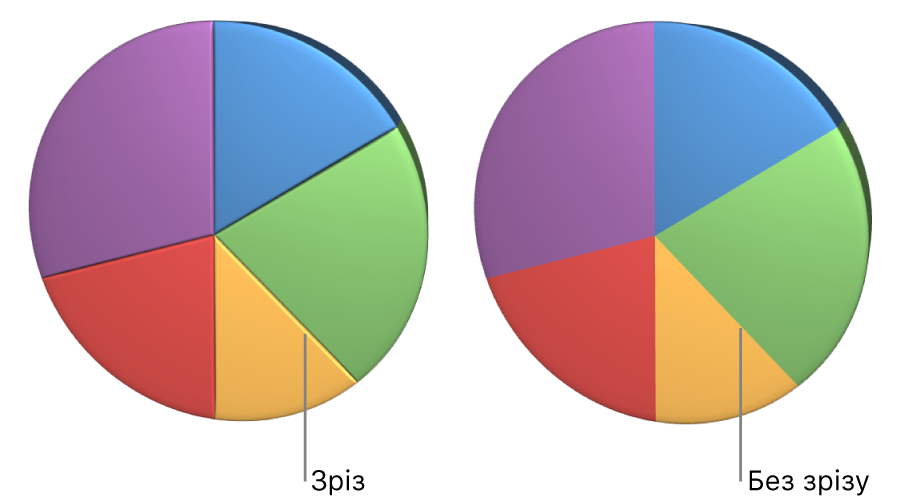
Торкніть діаграму, а потім торкніть
 .
.Торкніть «Діаграма» та ввімкніть опцію «Обтинання кутів».
Елементи керування обтинанням кутів відображаються, лише якщо вибрано 3D гістограму з накопиченням або 3D cтовпчасту діаграму з накопиченням або 3D секторну діаграму.
Якщо елемент «Обтинання кутів» не відображається, проведіть пальцем вгору від елементів керування.
Змінення положень секторів у секторній і сегментів у кільцевій діаграмі
Виберіть секторну або кільцеву діаграму.
Торкніть і утримуйте сектор або сегмент і потягніть їх від центру.
Також для зміни орієнтації секторів або сегментів можна перетягувати повзунок «Кут повороту». Можливо, виникне потреба виділити певні дані, наприклад, розмістити певні сектори вгорі або внизу діаграми.
Змінення розміру отвору кільцевої діаграми
Торкніть кільцеву діаграму, щоб виділити її, а потім торкніть
 .
.Потягніть повзунок «Внутрішній радіус», щоб збільшити або зменшити отвір.
Додавання і змінення символів даних у рядкових і точкових діаграмах.
Можна змінити символи, які використовуються для представлення даних у точкових діаграмах.
Торкніть діаграму, щоб вибрати її, торкніть
 , а потім торкніть «Стиль».
, а потім торкніть «Стиль».У полі «Розмір» можна відрегулювати розмір символів або залишити поле порожнім для автоматичного регулювання.
Торкніть «Символ даних» і виберіть символ або «жодного», щоб вилучити символи.
Також можна збільшити або зменшити розмір символів, торкнувши
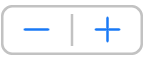 для елемента «Розмір».
для елемента «Розмір».
Якщо не вдається редагувати діаграму, можливо, її потрібно відімкнути.